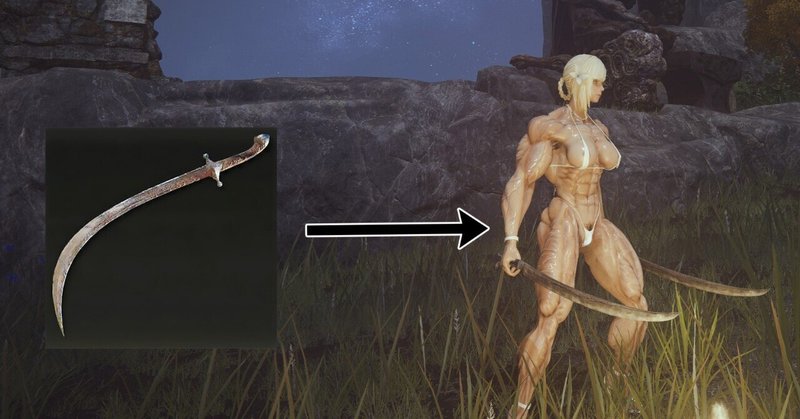
【Elden Ring】ダークソウル3からエルデンリングへ武器の見た目を移植する方法の薪【MOD】
ダークソウル3から傭兵の双刀をインポートして山賊の湾刀と見た目を入れ替えてみました。
同様の方法で他の武器種も変換可能です。
必要なツールを集める
WitchyBND(ゲームデータの解凍と再圧縮)
Flver Editer(メッシュの調整と適用)
Mod Engine 2(元のデータを上書きせずにMODを配置できる)
UXM Selective Unpacker(ダークソウルからデータを抽出)
Aqua-Toolset(データを抽出するときに使う)
ツール類は解凍しておきます。Blenderはあると便利かもしれません。
Dark Souls 3を購入しフロムに課金する
UXM Selective Unpackerでダークソウル3からデータを抽出
UXM Selective Unpacker.exeを開いてDarkSoulsIII.exeを選択しデータを解凍する。解凍先はデフォルトで大丈夫です。デフォルトであればダークソウル3のゲームフォルダに解凍されるはずです。

同様の手順でエルデンリングも解凍しておきます。
Partsフォルダから目当てのデータを探し出す
Dark Souls 3 Parts ID's · GitHub
こちらを参考にして抜き出したい装備の番号を探します。
傭兵の双刀はwp_a_1600-partsbnd-dcxでした。
dark souls III -> game -> partsとフォルダを開いていき、目当てのデータを見つけたらコピーして作業しやすい場所に保存しておきます。
移植先のデータも同じように探して保存しておきます↓参照
Item IDs and Names at Elden Ring Nexus - Mods and Community (nexusmods.com)
山賊の湾刀が欲しいのでwp_a_0409.partsbnd.dcxをコピーします。
データを抜き出す
WitchyBND

WitchyBNDを使ってデータを解凍します。
魔理沙の頭部みたいなアイコンのWitchyBND.exeへwp_a_1600-partsbnd-dcxをドラッグ&ドロップすると自動で解凍されます。

出てきたWP_A_1600.tpfも同じようにドラッグ&ドロップして解凍しておきます。これはテクスチャが格納されているファイルです。
移植先のwp_a_0409.partsbnd.dcxも同じように解凍しておきましょう。
Aqua-Toolset

さっき解凍して出てきたWP_A_1600.flverをAqua-Toolset.exeへドラッグ&ドロップしてWP_A_1600.fbxを生成します。
テクスチャを変更
山賊の湾刀のテクスチャを傭兵の双刀のテクスチャと入れ替えておきます。
(傭兵)WP_A_1600.tpfの中にあるDDSファイルを(山賊)wp_a_0409.tpfの中にあるファイルと同じ名前にリネームして山賊側へ上書きします。
黄色い~n.ddsはノーマルマップ
m.ddsが金属光沢
a.ddsが色を担当するテクスチャ
エルデンリングとダークソウル3の方と微妙に命名法則が違ったのですが、なんとなく色合いが似てるファイル同士で名前を合わせておきます。(適当)
上書きが完了したら、画像を入れ替えたwp_a_0409.tpfフォルダをWitchyBND.exeへドラッグ&ドロップして再度圧縮します。
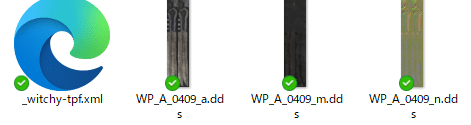
データを移植
Scrub Milk - YouTubeこちらの方のディスコードサーバーからmodmaking-resources->model nad texture modding resources->と進んでtemplate.flverをダウンロード。
作業しやすい場所にコピーしておいて名前をtemplate.flverからwp_a_0409.flverに変更しておきます。
wp_a_0409.partsbnd.dcxを解凍したフォルダへコピーして同名のファイルを上書きします。
MySFformat.exe
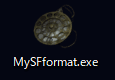
Flver editorを解凍したファイルの中にあった↑のソフトへwp_a_0409.flverをドラッグ&ドロップ。

ソフトが立ち上がり、右下にあるImportModelを選択して傭兵の双刀から抽出したWP_A_1600.fbxをインポート。いろいろメッセージが出ますが全部noで最後だけokで大丈夫です。

Modifyを押せば変更を確定できます。
Meshのボタンから位置調整もできます。
今回は位置調整しなくても大丈夫そうだったので特に処置はしませんでした。
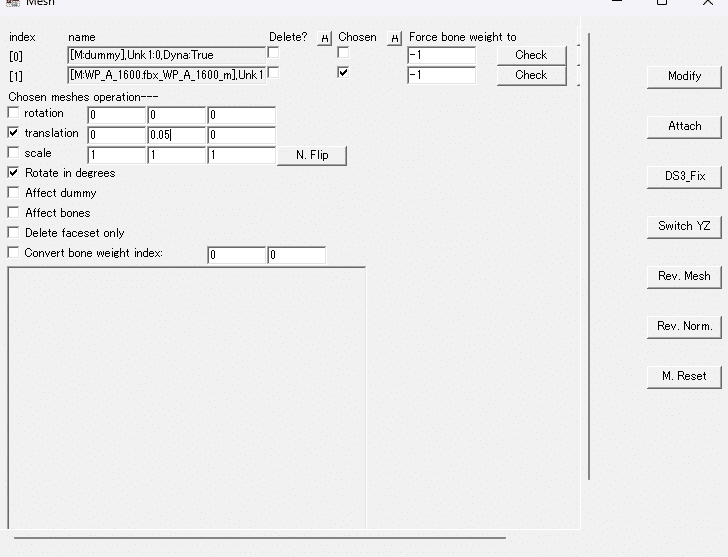
テクスチャを設定
Materialを押して先ほど入れ替えたテクスチャを設定していきます。


Pathの欄に拡張子抜きでファイル名を入力しておきます。
上から~a.dds、~m.dds、~n.ddsの順番で入力しておきます。
設定できたらOKを押します。
もう一度開いて下の枠の中、謎の文字列の最後の行にあるUnk18":1と書いてある場所がUnk18":0になっていたら1に変えておきます。ここの数字を変更するときはJson Modを押さないと変更が確定されません。ここを変えておくとムービーで無色になる現象を回避できます。
全て終わったらModifyを押してソフトを閉じます。
再圧縮とテストプレイ
中身を色々変更したwp_a_0409-partsbnd-dcxフォルダをWitchyBNDにまた放り込んで再圧縮してもらいます。
圧縮して出てきた新たなwp_a_0409-partsbnd-dcxをModengine2のpartsフォルダへ入れてテストプレイ。
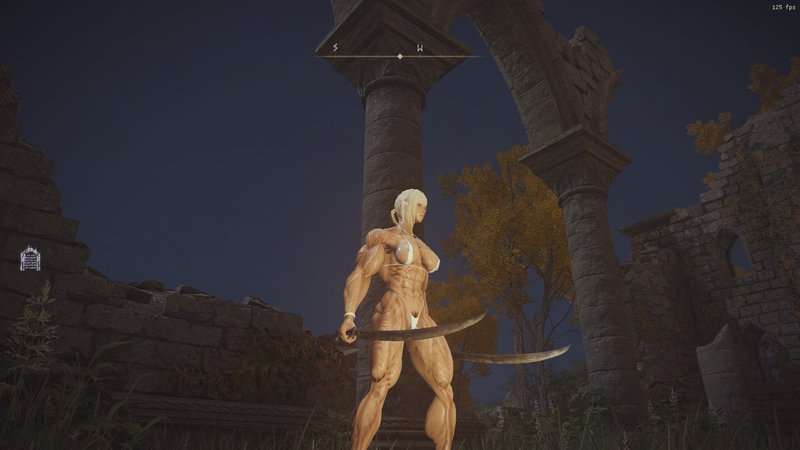
関連記事
筋肉増強編
この記事が気に入ったらサポートをしてみませんか?
